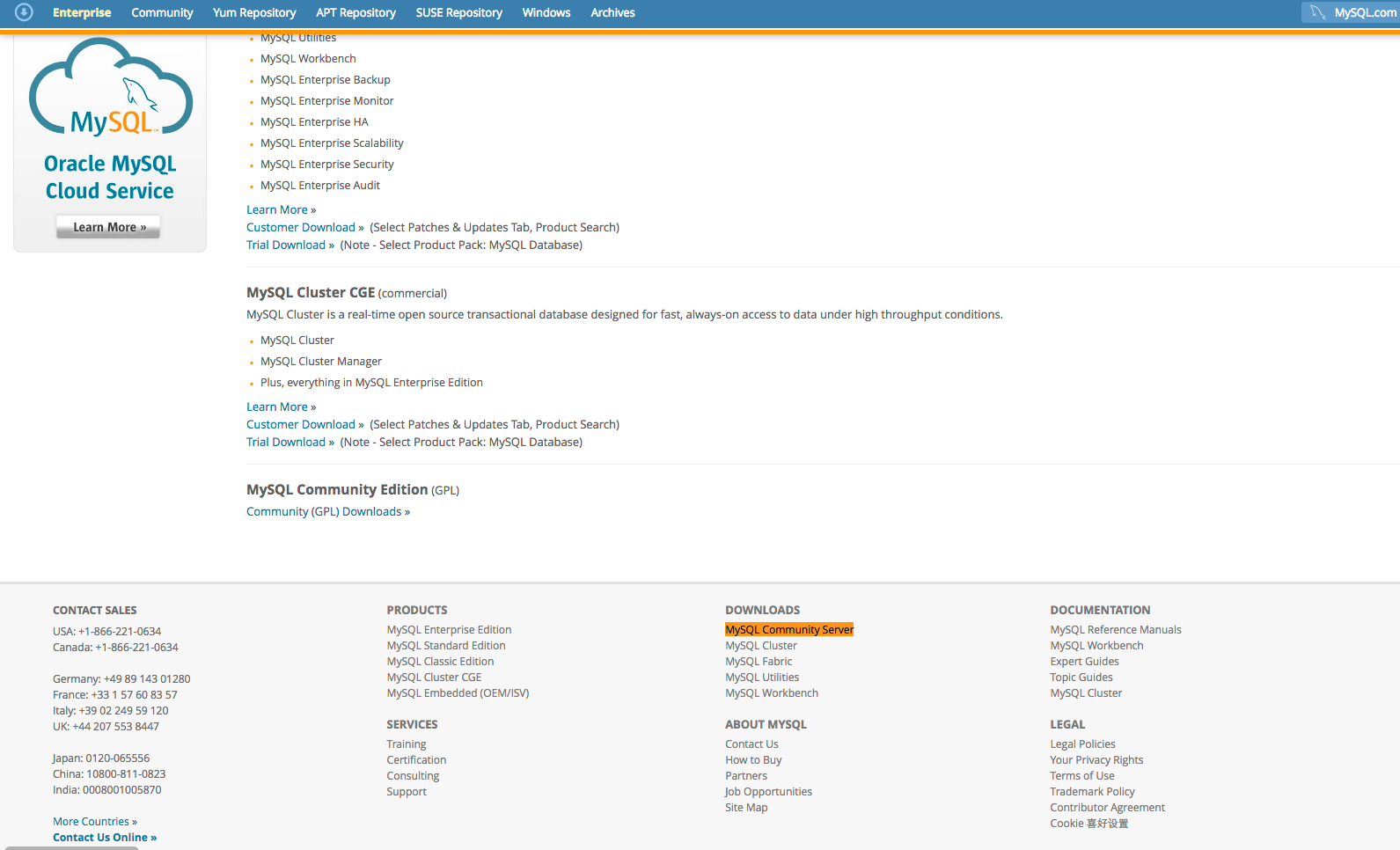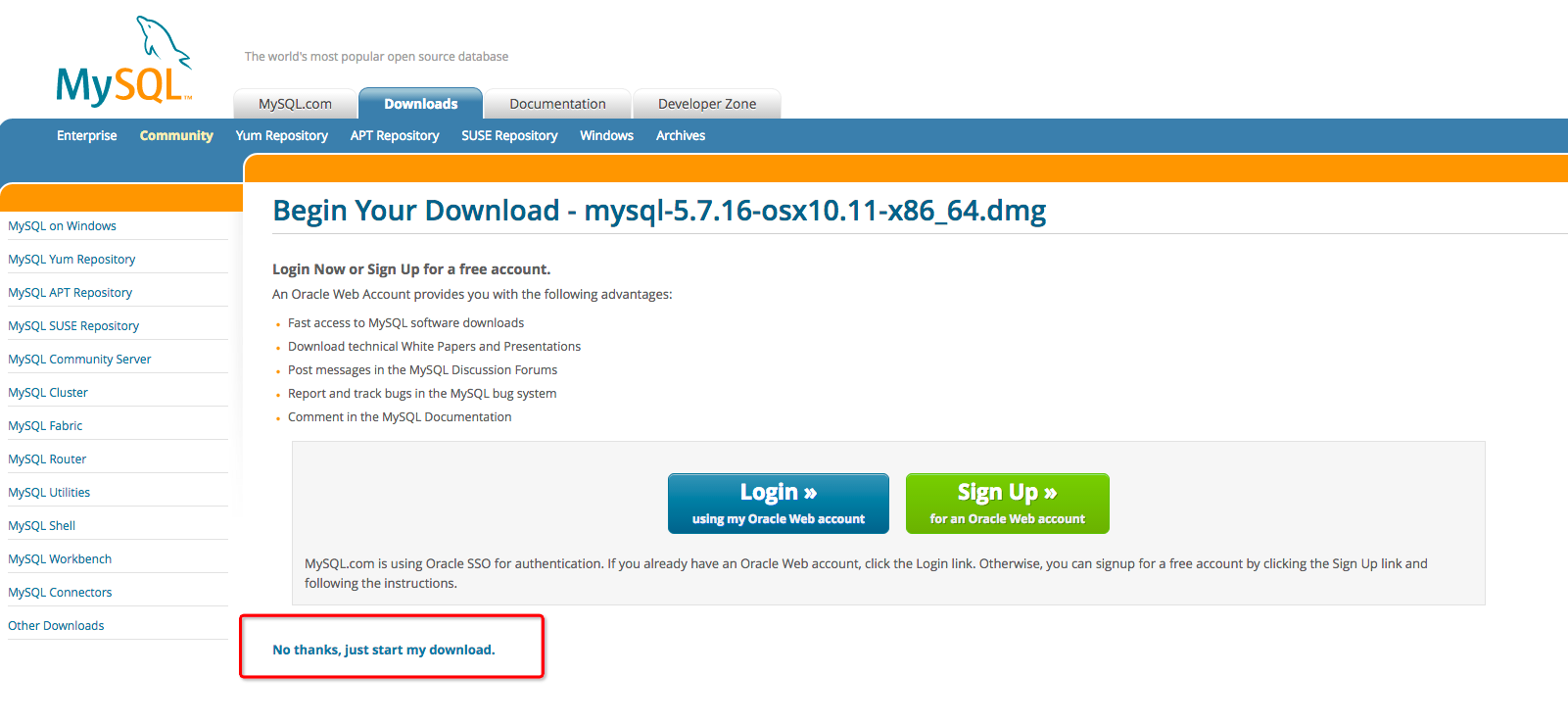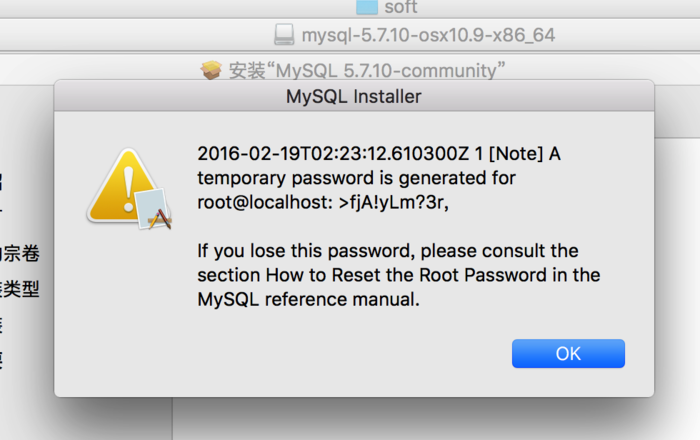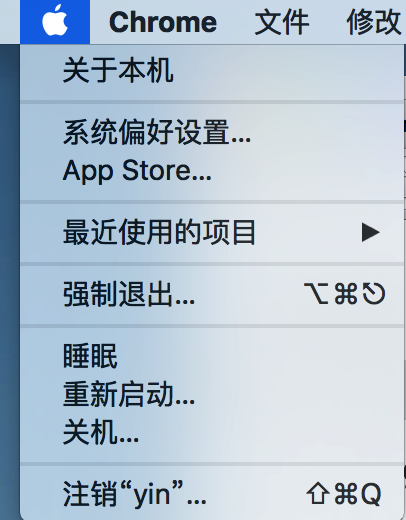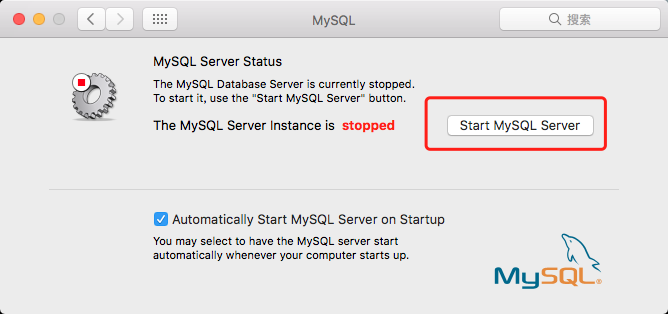Mac 安裝 MySQL
阿新 • • 發佈:2019-01-10
安裝
登入MySQL網站
或者常規方式,開啟官網 : http://www.mysql.com/downloads/ 進入, 點選下方的DOWNLOADS : MySQL Community Server
選擇dmg檔案下載
選擇選擇不登入,直接下載
接著, 會跳轉到如下頁面, 你只需要選擇不登入,直接下載即可
記住臨時密碼
下載完成後,雙擊開啟一路確定,但是當彈出一個MYSQL Installer提示框的時候一定開啟備忘錄複製貼上記下彈出框的密碼
2016-10-16T02:52:44.474550Z 1[Note]
A temporary password is generated for [email protected]: /kL_M_zXd3rA。
或者只複製密碼部分就可以了/kL_M_zXd3rA為什麼不截圖記下來呢?因為密碼有點複雜囧不好打。
開啟MySQL服務
正常情況下,安裝成功。
此時只是安裝成功,但還需要額外配置:
1、進入系統偏好設定
2、點選MySQL
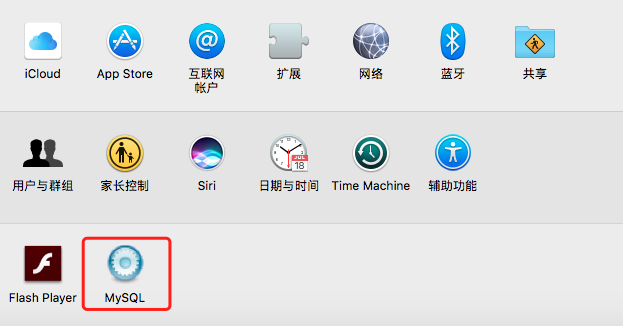
3、開啟MySQL服務
點選按鈕
開啟後介面上紅色的部分會變成綠色的running。
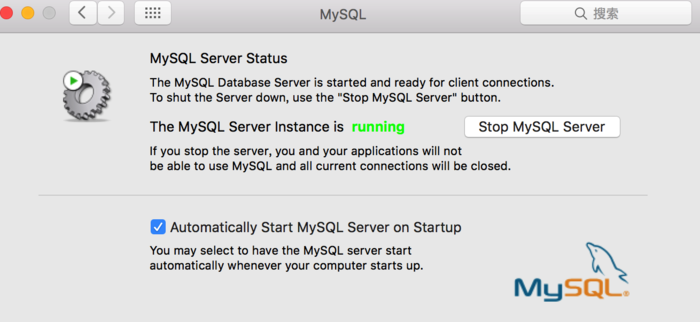
配置路徑
用文字編輯器開啟 .bash_profile 檔案
vim ~/.bash_profile加入
PATH=$PATH:/usr/local/mysql/bin
並儲存(vim 中先按 Esc鍵,在輸入 :wq )
我習慣用 Atom作為文字編輯器,或者直接用自帶的 vim編輯。
在命令列輸入
source ~/.bash_profile路徑就配置好了。
以上情況是基於bash的配置方法。
用vi修改檔案,儲存檔案時,提示“readonly option is set”的解決方法。
步驟:
1.按Esc鍵
2.輸入 :set noreadonly
3.然後就能正常儲存了,你可以輸入 :wq 來儲存檔案了。
登陸 MySQL
在命令列輸入mysql -u root -p登陸,輸入之前儲存的密碼
輸入密碼時游標不會移動
修改密碼
MySQl 輸入SET PASSWORD FOR 'root'@'localhost' = PASSWORD('newpass');
如果你的版本比較新的話(比如我安裝的是5.7.15的版本),就會出現如下提示,這個時候已經更新了密碼,
但是會有 warning。如果想檢視warning,可以用show warning。
命令列安裝
在命令列輸入
brew install mysql